格式刷怎麼連續刷 word、excel、ppt連續使用格式刷的方法教程
在使用wps進行數據統計時,有時需要對一些數據應用相同的格式,但是反復更改格式會降低工作效率。為此,小編教大傢格式刷怎麼連續刷,提高處理數據的效率,包含瞭word、excel、ppt連續使用格式刷的方法教程,快來看看學習一下吧。
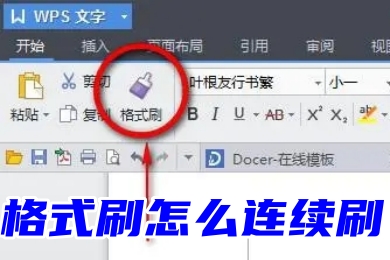
word連續使用格式刷方法
1、首先選中Word文檔,雙擊打開。
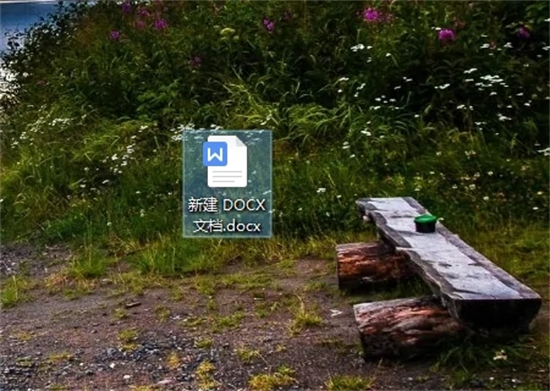
2、其次在該界面中,選中作為格式的內容。
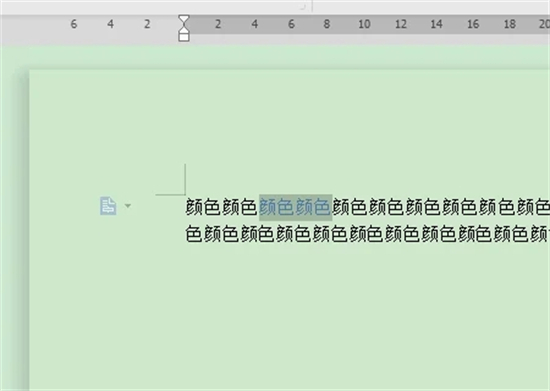
3、接著在該界面中,雙擊上方“開始”裡的“格式刷”按鈕。
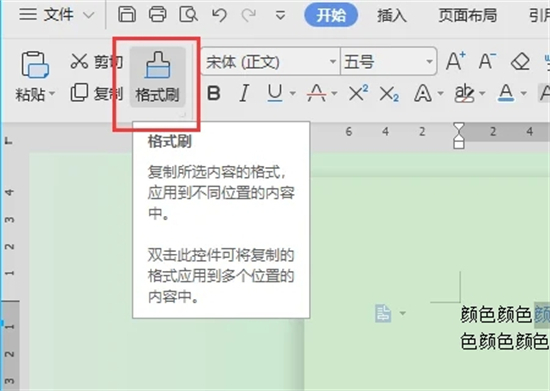
4、其次在該界面中,連續選擇要進行格式刷的內容。
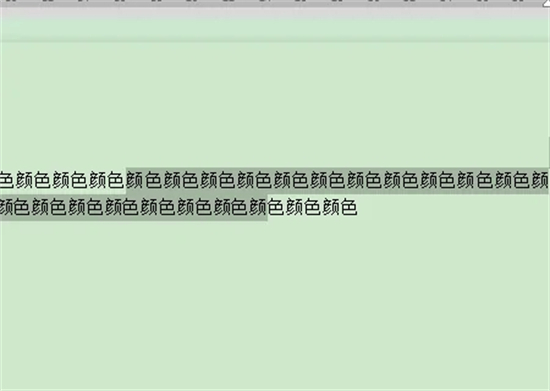
5、最後在該界面中,顯示成功用格式刷完成連續刷。
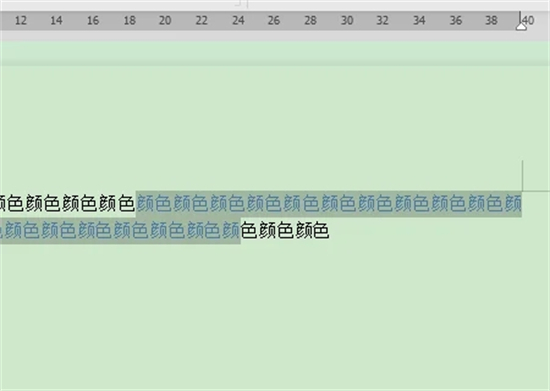
excel連續使用格式刷方法
1、在excel中,選中已經設置好格式的單元格。
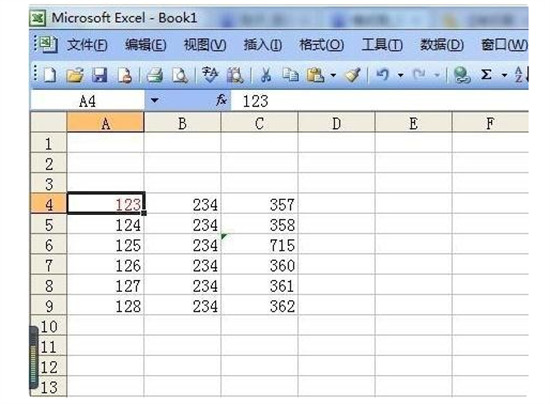
2、雙擊功能欄中的“格式刷”。
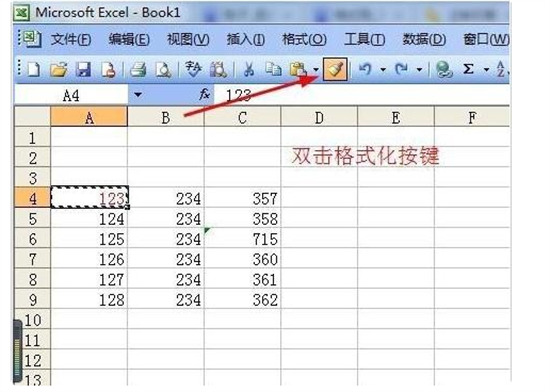
3、點擊想要設置的相同格式的單元格,即可實現連續格式刷。
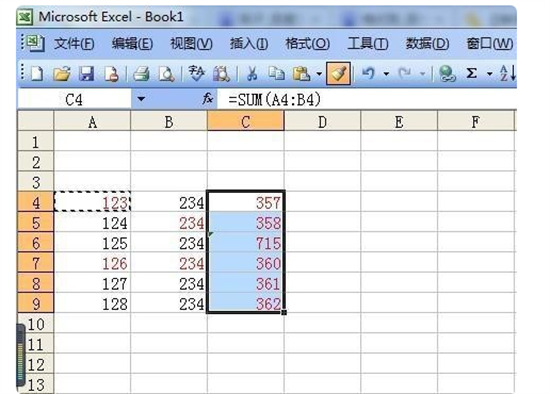
ppt連續使用格式刷方法
1、首先我們要打開想要進行格式化操作的ppt文檔,然後找到並選中幻燈片上的想要進行復制的標準內容。然後我們就可以使用格式刷進行操作。我們可以進行格式化的兩種操作方式,一種是快捷鍵操作方式,一種是直接使用頁面上的按鈕。
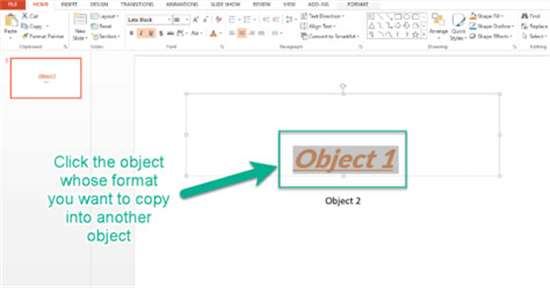
2、轉到“開始”的功能區選項卡上,我們可以看到“格式刷”按鈕。單擊單擊這個工具按鈕或者我們可以直接在鍵盤上使用Ctrl + Shift + C 的組合快捷鍵。當我們單擊“格式刷”時,鼠標指針將變為畫筆圖標,點擊選中的內容。
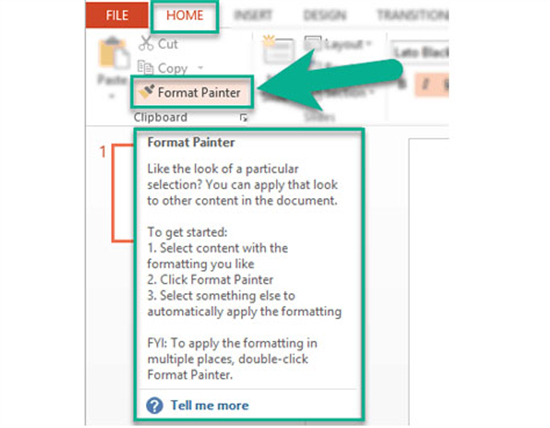
3、在復制瞭標準內容的格式之後,可以直接選中想要格式化的對象內容,然後使用鍵盤上的Ctrl + Shift + V 組合快捷鍵。如果你使用的是格式刷按鈕工具的話也可以直接使用畫筆鼠標選中想要格式化的對象就可以瞭。
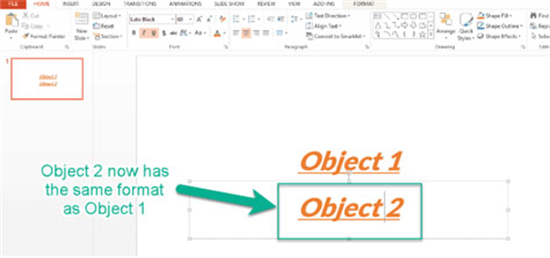
以上就是小編為大傢帶來的word、excel、ppt連續使用格式刷的方法教程,希望可以幫到大傢。
推薦閱讀:
- ae快捷鍵 ae快捷鍵常用表大全
- 3dsMAX快捷鍵有哪些 3dsMAX快捷鍵大全表
- pycharm快捷鍵大全 pycharm快捷鍵一覽表
- 格式刷快捷鍵 格式刷快捷鍵用不瞭怎麼辦
- IDEA新手必備之各種快捷鍵詳解